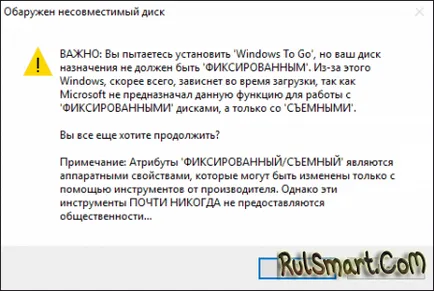Cum de a rula Windows 10, de la o unitate flash fără instalare - jocuri, aplicații, teme și imagini de fundal gratuite

Creați carduri flash folosind WinToUSB gratuit
Una dintre cele mai simple și mai intuitiv mod este de a folosi un utilitar WinToUSB utilitar gratuit. După prima rula programul vă va solicita să selectați o zonă în care o imagine cu Windows 10. În plus față de sistemul va fi luată sursele ISO uzuale, WIM sau ESD, puteți crea o unitate flash USB cu imaginea sistemului instalat.
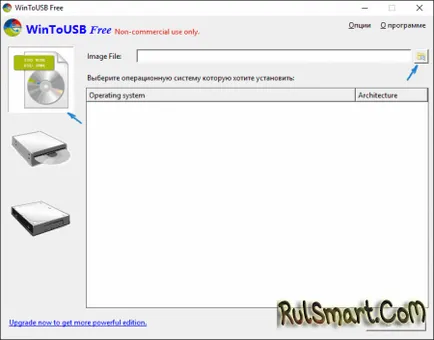
După ce selectați sursa imaginii sistemului, programul va verifica integritatea și pentru erorile sale. După aceea, vi se va oferi să aleagă calea în care imaginea va fi înregistrată. Dacă selectați o unitate flash USB, acesta va fi pre-formatat și toate datele vor fi șterse. Dacă decideți să utilizați un hard disk extern, apoi formatați va fi efectuată. Ultimul pas - specifica partiția de sistem și partiția cu încărcătorul de boot de pe USB-stick. Pentru a-l lipi la aceeași secțiune, și vă puteți pregăti un hard disk extern separat.
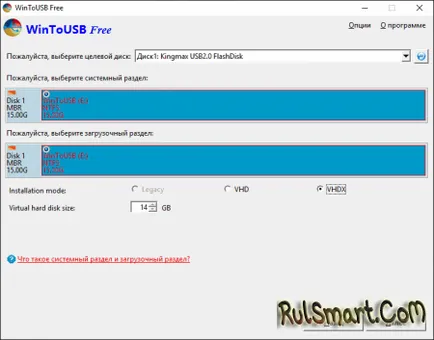
Acum, tot ce rămâne pentru utilizator, este să aștepte finalizarea procesului de creare a sistemului de stick-ul cu imaginea de Windows 10. Acest proces poate dura ceva timp si depinde de viteza unității, viteza de interfață, precum și dimensiunea imaginii sistemului.
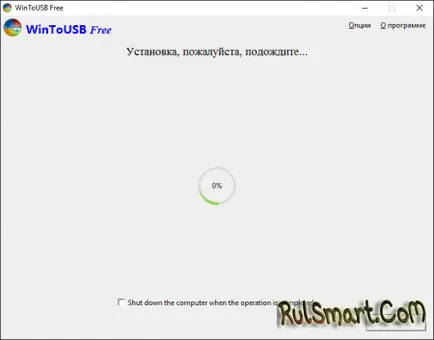
După finalizarea va trebui să reporniți computerul sau laptop și de a alege modul în BIOS să boot-eze de pe unitatea USB. Este necesar să se clarifice faptul că atunci când se lucrează cu o versiune portabilă de Windows 10 (pe o unitate flash) hard disk-uri atașate și în stare solidă dezactivat. Ai nevoie pentru a deschide managerul „Disk Management“ și se conectează toate unitățile manual.
Un alt mod convenabil de a crea carduri flash cu imaginea sistemului - Utilizați un program gratuit, ușor de utilitate Rufus. fereastra ei arata ca utilitatea sistemului pentru formatarea hard disk-uri si memorii flash cu funcționalitate avansată.
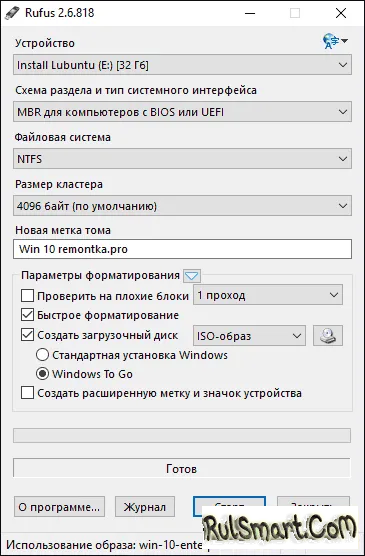
- Selectați unitatea pe care doriți să înregistrați imaginea Windows To Go.
- Selectați schema de partiționare și tipul de interfață de sistem (MBR sau GPT, UEFI BIOS sau).
- Selectați sistemul de fișiere al stick-ul.
- Pune-o căpușă împotriva elementului „Creați un disc de pornire“, selectați ISO-imagine cu Windows 10.
- Traduceți comuta la «pentru Windows To Go», în loc de „Instalare Windows Standard».
- Faceți clic pe butonul „Start“ și așteptați să se încheie procesul. Puteți vedea mesajul de eroare pop-up, dar totul a lucrat corect în acest caz.